非常に便利なポケモンGOプラス(ゴプラ)とモンスターボールプラス(モンボプラス)ですが、スマホと接続できなくなるときがあります。
気がついたら接続できなくなっていた・ポケモンGOアプリや Android / iOS をアップデートしたらつながらなくなったなどの状況が多いです。
そんなときの対処方法を幾つか紹介します。
こちらに記載の方法や手順を実施すれば必ず接続できるわけではありません。接続することを保証する内容ではございませんのでご注意を。
コンテンツ
最新情報:復旧➡︎ゾロア出現による不具合で接続不可調整中
2022年10月29日から発生していた以下の接続不可問題は、11月1日 午前11時ごろ 復旧し接続できるようになりました。
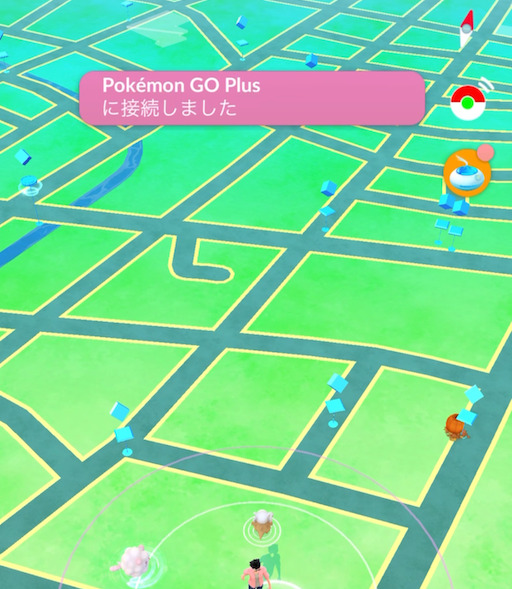
主な原因
- ゾロアをポケモンGOプラス・モンスターボールプラスで捕獲すると重さ・高さ・覚える技や見た目が本来のゾロアと異なるデータになってしまう場合がある
調整内容
- ポケモンGOにポケモンGOプラスやモンスターボールプラスなど Bluetoothデバイス接続不可
調整期間
| 開始日時 | 終了日時 |
|---|---|
| 2022年 10月29日(土) 8:00ごろ | 2022年 11月1日(火) 11:00ごろ |
トレーナーの皆さん、ゾロアの表示不具合を調査するため、モンスターボール PlusやPokémon GO PlusなどのBluetooth端末の機能を一時的に無効にしています。復旧した際には、改めてお知らせいたします。(返信に続く)#ポケモンGO
— @NianticHelpJP (@niantichelpjp) October 29, 2022

1時間経過すると切断される
「ポケモンGOプラス」と「モンスターボール Plus(プラス)」は、スマホに接続後何もしていなくても1時間後に接続が切断されます。
「少し時間が経つと切断されているんだよなぁ」という場合、それが1時間ぐらいであればその動作は想定どおりです。
再度、ポケモンGO画面右上のモンスターボールアイコンをタップして接続しましょう。
スマホが動作確認機種がチェックする
そもそも一度もスマホに接続できないという場合、そのスマホがポケモンGOが案内している「動作確認機種」ではないケースがあります。
以下のサイトを確認し、「つながる動作確認機種」がどうかをチェックしましょう。
特に、以下の点に該当するとそもそも接続できない可能性が高いです。
- iOSバージョンが iOS 10〜12 以外の iPhone
- Androidバージョンが 4.4~9.0 以外の Android端末
- Intel製 Atomプロセッサ搭載の Android端末
- GPS非搭載端末
ただし、iPhone や Android の最新バージョンは上記サイトの情報が更新されていないだけで接続できる場合はあります。
接続解除して再接続(ペアリング)してみる
一旦、ポケモンGO の設定画面から「モンスターボール Plus」の接続を解除し、再接続してみます。「Pokémon GO Plus」の場合も手順は同じです。
以下手順となります。
- ポケモンGO画面下部中央の「モンスターボール」をタップ
- 画面右上の「設定」をタップ
- 「モンスターボール Plus」をタップ
- 画面下部の「モンスターボール Plus」右側の三角マークをタップ
以下公式サイトに画面付きの手順がありますので、こちらも参考にしてください。
これでポケモンGO画面の右上から「モンスターボール Plus アイコン」が消えているはずです。
このあと、再度「設定」画面から「モンスターボール Plus」を選択して、再接続してみましょう。
「ポケモンGO」アプリを再起動する
接続解除して再接続できない場合、「ポケモンGO」アプリを再起動してみましょう。
「3 接続解除して再接続してみる」から「接続解除」をしたあとに、ポケモンGOを再起動します。その後、接続できるかどうか試してみましょう。
「Bluetooth」を OFF → ON する
「接続解除」でも接続できない場合、スマホ設定の「Bluetooth」 の OFF → ON をしてみましょう。
「3 接続解除して再接続してみる」から「接続解除」をしたあとに、スマホの「Bluetooth」設定から Bluetooth を OFF → ON にします。
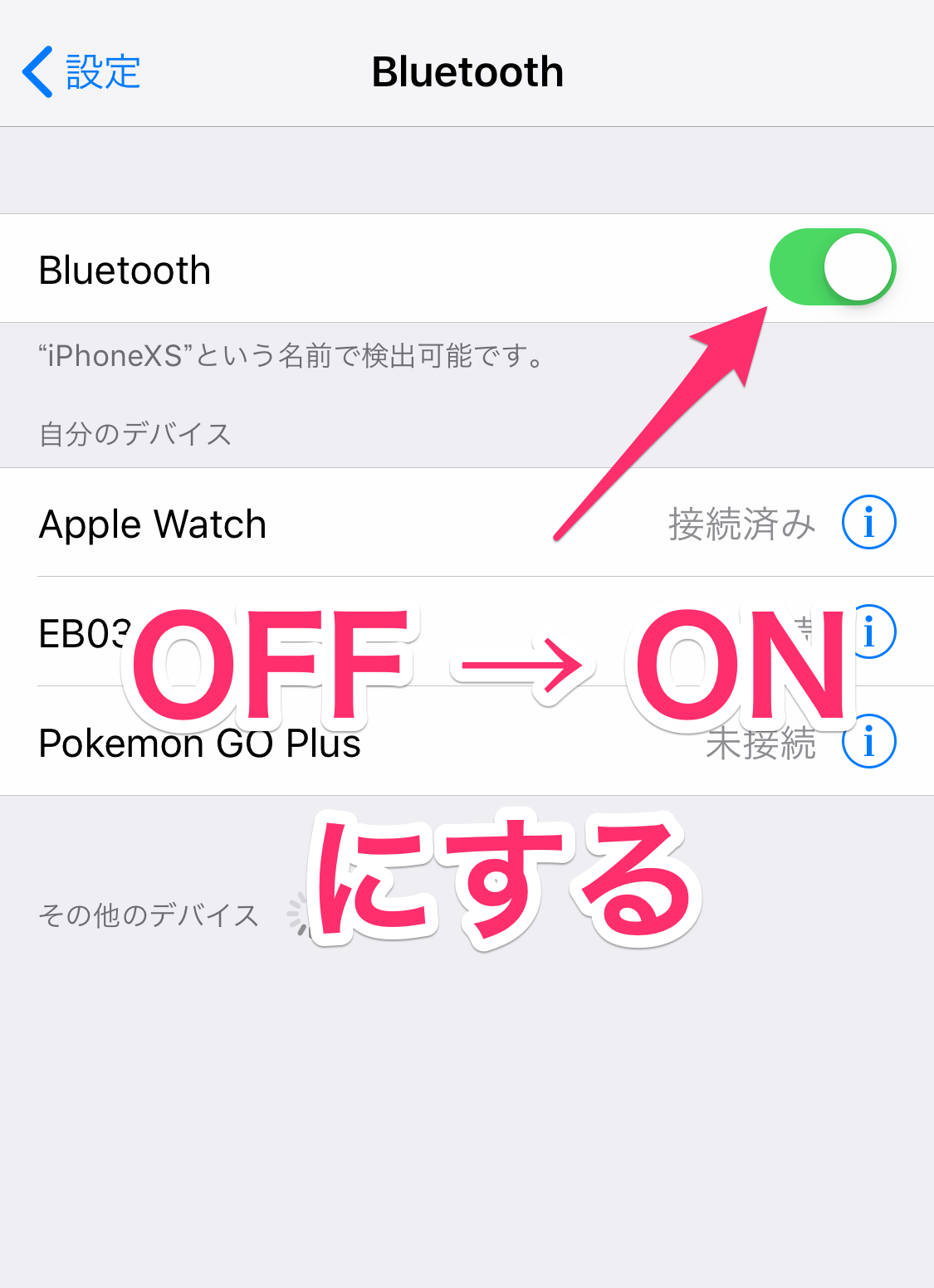
このあと、接続できるか確認をします。その際、スマホの「Bluetooth」画面の一覧に「Pokemon PBP」という モンスターボール Plus のデバイス名が表示されていることを確認します。
「Pokemon PBP」が表示されるのに上手くペアリングできない場合は、「Pokemon PBP」をタップしてペアリング/接続できるかどうか確認しましょう。
「機内モード」を ON → OFF にする
「機内モード」を ON にすることで、スマホの GPS機能が OFF になります。GPS周りに何らかの問題がある場合は、「機内モード」の ON → OFF を試してみましょう。
「3 接続解除して再接続してみる」 の「接続解除」をしたあとに、スマホの「設定」画面から「機内モード」を ON → OFF します。
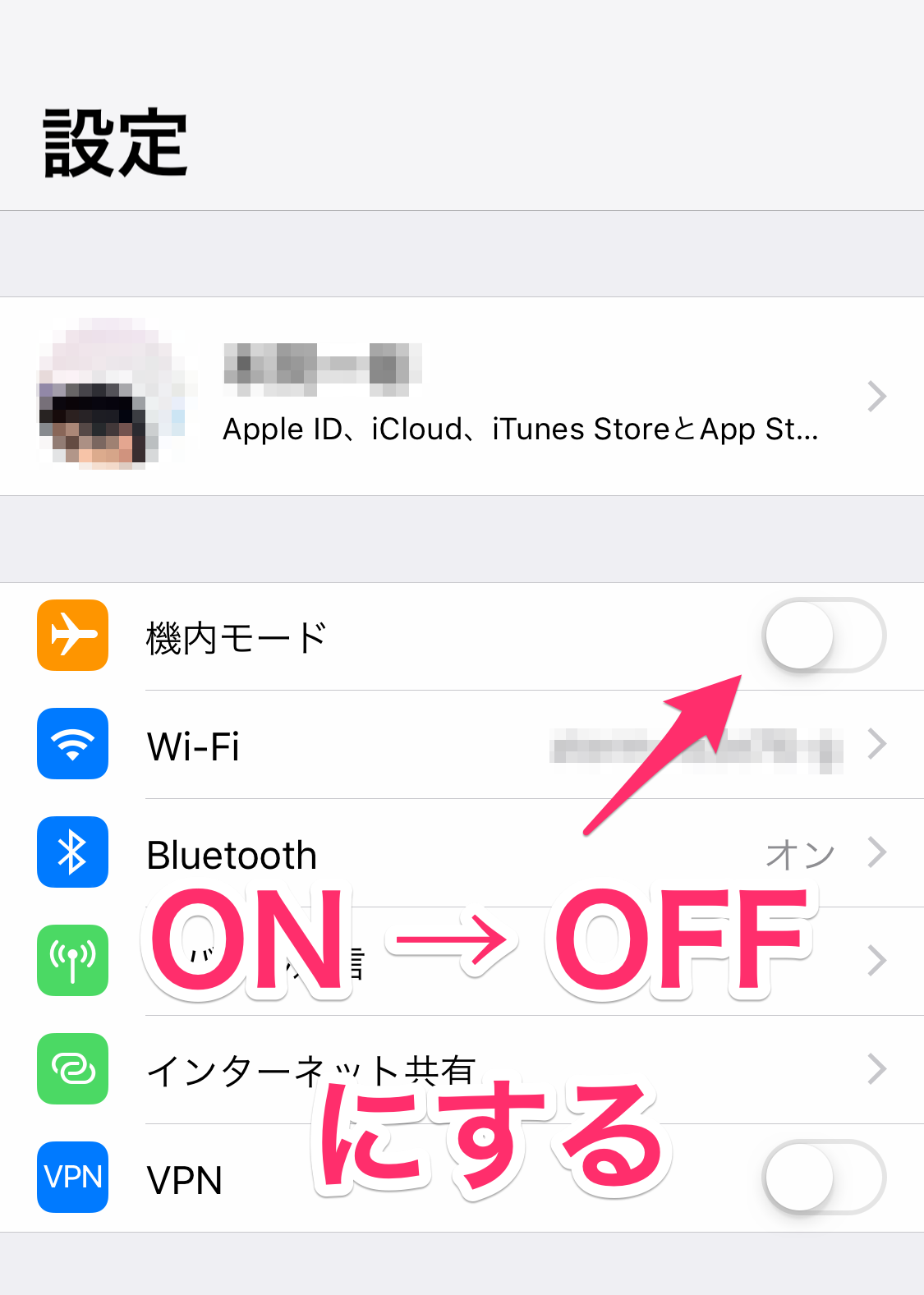
このあと、接続できるかどうかを確認しましょう。
スマホを再起動する
「Bluetooth」や「機内モード」の ON/OFF でも接続できなかった場合は、スマホ端末自体を再起動してみます。
こちらも、「3 接続解除して再接続してみる」 の「接続解除」を実施後にスマホを再起動します。再起動後に接続するかどうか試してみましょう。
それでも接続できない場合は...
まず、家族や友人など別のスマホに接続できるかどうかを試してみます。できれば、試してみるスマホは同じ機種だと良いです。
別のスマホでも接続できない場合
別のスマホでもやっぱり同じような状況やエラーで接続できない場合、「モンスターボール Plus」「ポケモンGOプラス」自体に初期不良や故障など不具合がある可能性が高いです。
購入した販売代理店や通販サイトに具体的なエラーや状況を伝えて、交換や返品をしてもらいましょう。
自分のスマホだけ接続できない場合
自分のスマホだけが接続できない場合、スマホ側に問題がある可能性が高いです。
ここまでくると、スマホ側で実施できることは「ネットワーク設定の初期化」をするぐらいです。
ただし、「ネットワーク設定の初期化」をしてしまうと、スマホに保存している「Wi-Fiのパスワード」情報や「Bluetooth接続デバイス情報」などがすべて削除されてしまうため、再設定が必要になりメンドウです。
スマホの操作や設定に自信のない方は、スマホに詳しい友人や知人に相談してみることをオススメします。


Androidバージョン11ですが4.4〜9.0に該当しないから接続できないのでしょうか